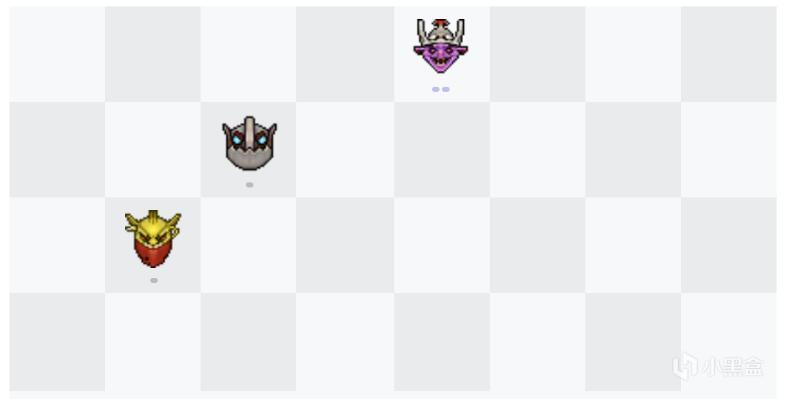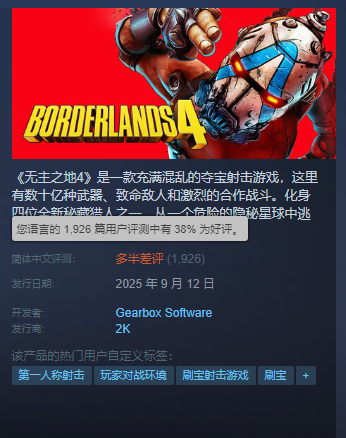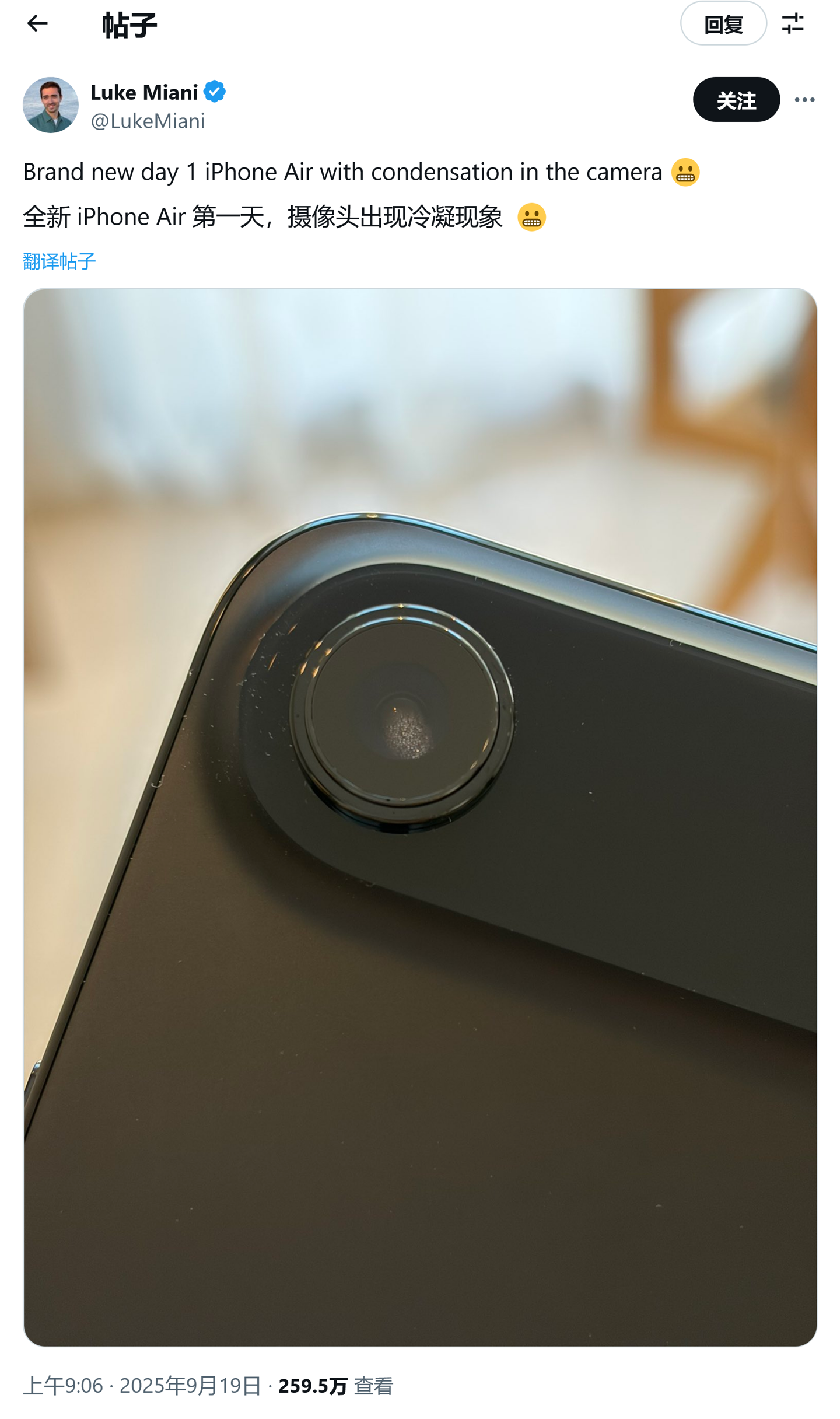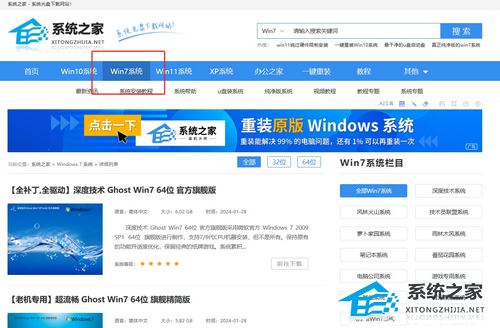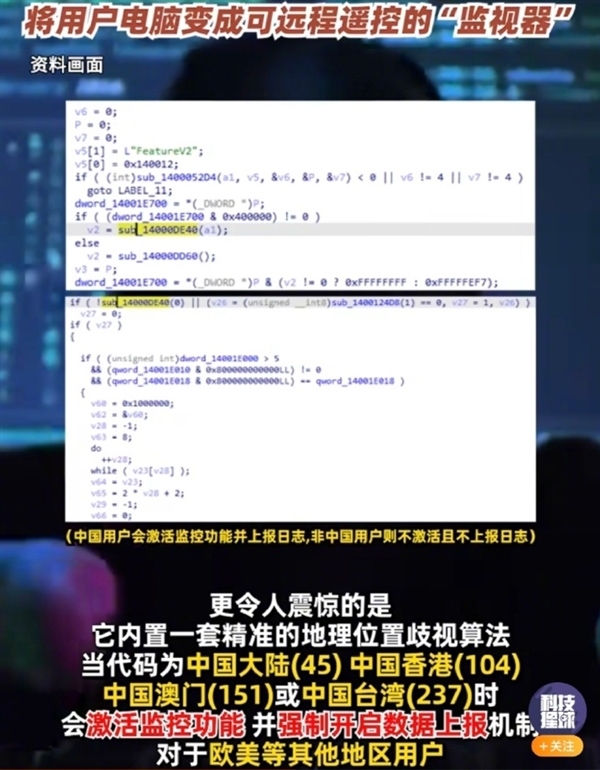Win7一键重装系统详细步骤(系统之家官方教程)

Win7系统重装全攻略:轻松解决系统问题
电脑使用过程中难免会遇到系统故障,此时重装操作系统往往是最直接的解决方案。对于想重装Win7系统的用户来说,借助专业重装工具可以轻松实现一键操作。下面为您详细介绍Win7系统的重装步骤。
推荐工具
装机大师
详细操作步骤
1. 首先下载并安装【装机大师】软件。下载完成后请关闭所有杀毒软件,运行软件后会显示用户协议,仔细阅读后点击"我知道了"即可继续操作。

2. 软件启动后会自动检测当前电脑的硬件配置信息,确认无误后点击"下一步"继续。

3. 进入系统选择界面,您可根据电脑配置选择安装32位或64位Windows7系统版本,选择完成后点击"下一步"。

4. 选定系统后,软件将自动开始下载所需的PE工具和系统镜像文件,请保持网络畅通。
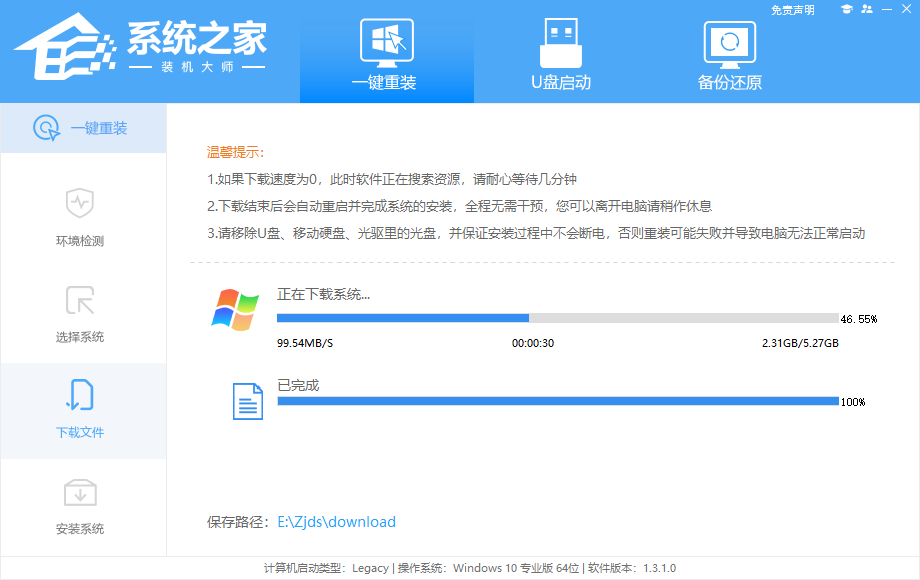
5. 所有文件下载完成后,系统将自动重启计算机。

6. 电脑重启后将进入启动菜单,使用键盘方向键选择【XTZJ_WIN10_PE】选项后按回车键确认。

7. 进入PE环境后,系统会自动执行备份还原操作,此过程请勿中断电源。

8. 备份完成后系统将再次重启,随后进入自动安装界面,待安装进度完成即可使用全新的Win7系统。

免责声明
游乐网为非赢利性网站,所展示的游戏/软件/文章内容均来自于互联网或第三方用户上传分享,版权归原作者所有,本站不承担相应法律责任。如您发现有涉嫌抄袭侵权的内容,请联系youleyoucom@outlook.com。
最新文章
Win7旗舰版最稳定?实测这几款系统装机首选
Win7哪个版本最好用?对于追求高效、稳定工作环境的用户来说,而Win7系统无疑是一个值得推荐的选择。如果您正在寻找一个稳定性高、兼容性好、用户友好的操作系统,那么不妨一起来试试下面小编所推荐的,能
Win7旗舰版重装系统教程(新手5步快速指南)
新手怎么重装Win7系统?对于电脑新手来说,重装Win7系统可能是一个相对复杂和陌生的任务。如果你是新手用户,刚好想给电脑重装上Win7旗舰版系统,那么可以按照下面小编分享的方法操作,帮助你轻轻松松
Windows安全漏洞曝光:中国用户或面临特殊监控风险
9月16日消息,有安全专家爆料Windows暗藏隐形后门,这引发了网友的围观。有技术专家在公众号发文,详细分析了微软WIndows系统暗藏后门、后台上报中国用户数据的行为。文章分析,WIndows系
Win7一键重装系统详细步骤(系统之家官方教程)
Win7 系统怎么重装?在我们电脑的使用中,难免会遇到一些系统问题,而最为直接且有效的方法就是重装系统了,那么如果想要重装 Win7 系统,应该如何操作呢?这时候就可以使用重装工具来一键重装 Win
黄仁勋:RTX 6000D专业显卡在华遇冷,Blackwell架构遇挑战
9月17日消息,7月份NVIDIA获准再次出售针对国内定制的H20显卡之后,该卡在国内遇冷,销量不佳,如今这个问题又在Blackwell上再现了。NVIDIA为国内定制的RTX 6000D显卡主要面
热门推荐
热门教程
更多- 游戏攻略
- 安卓教程
- 苹果教程
- 电脑教程